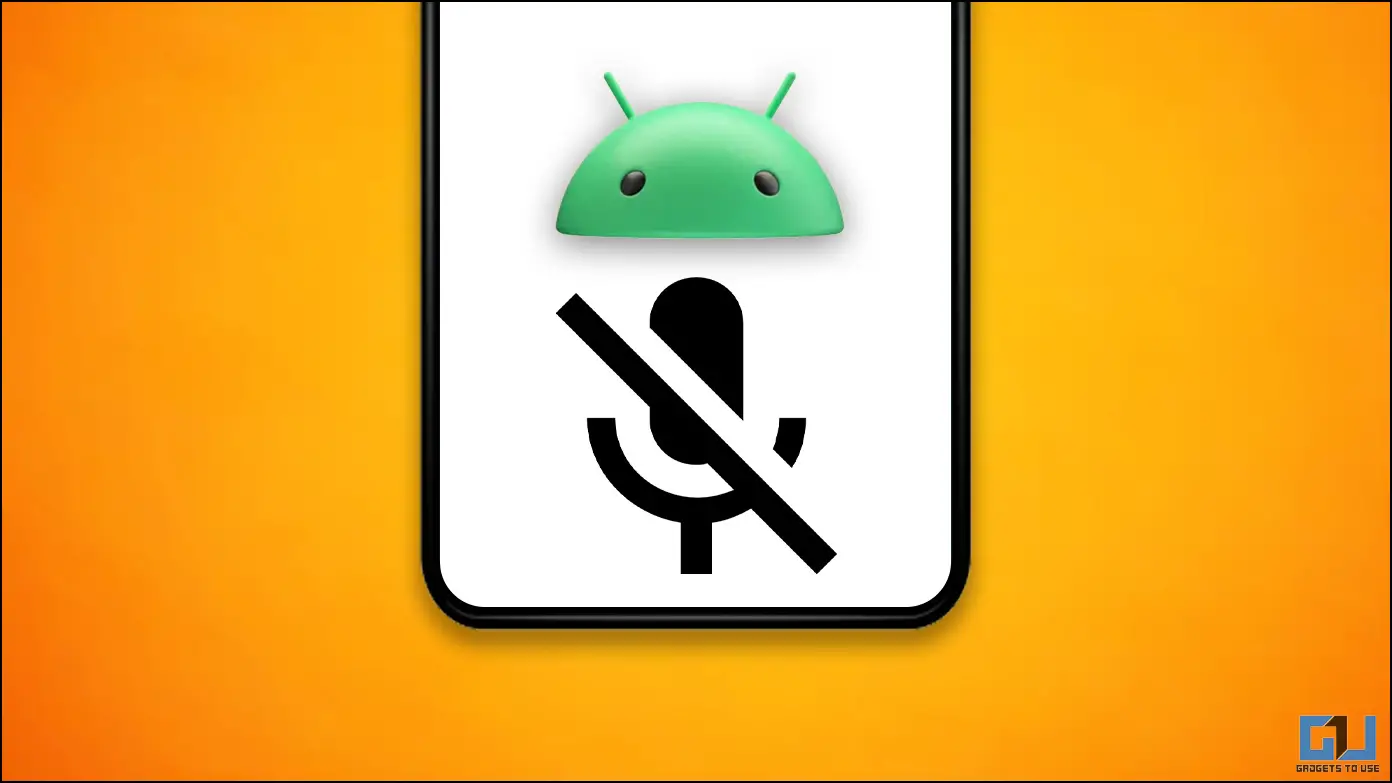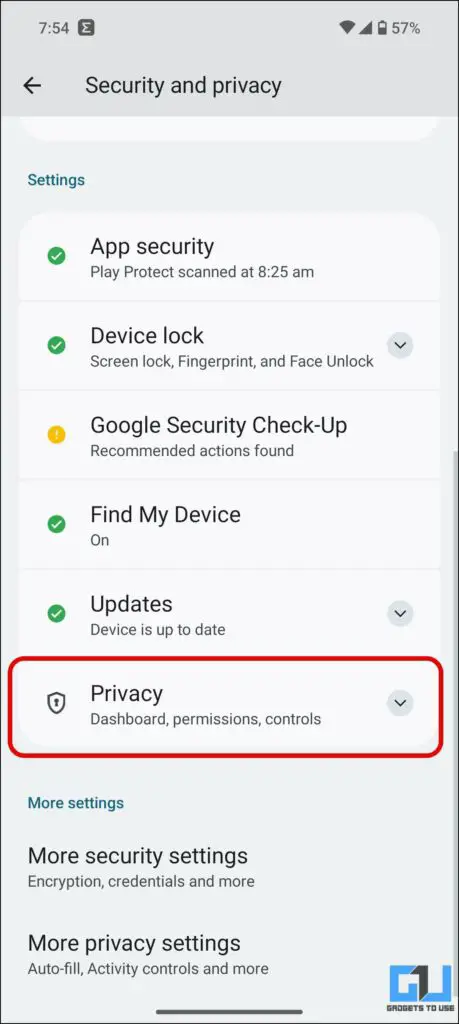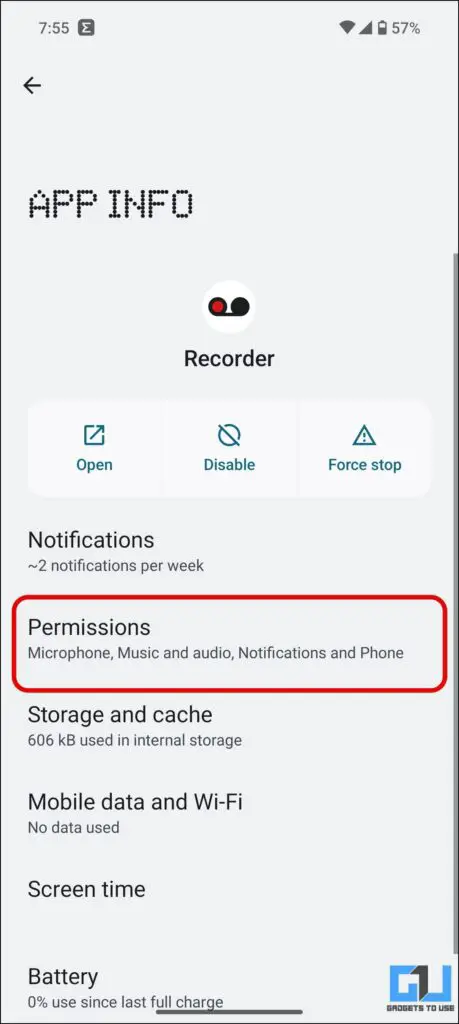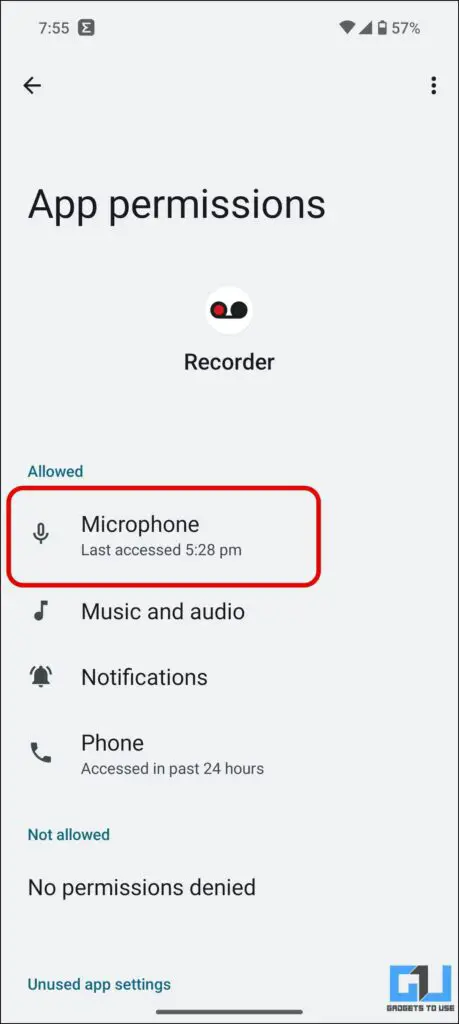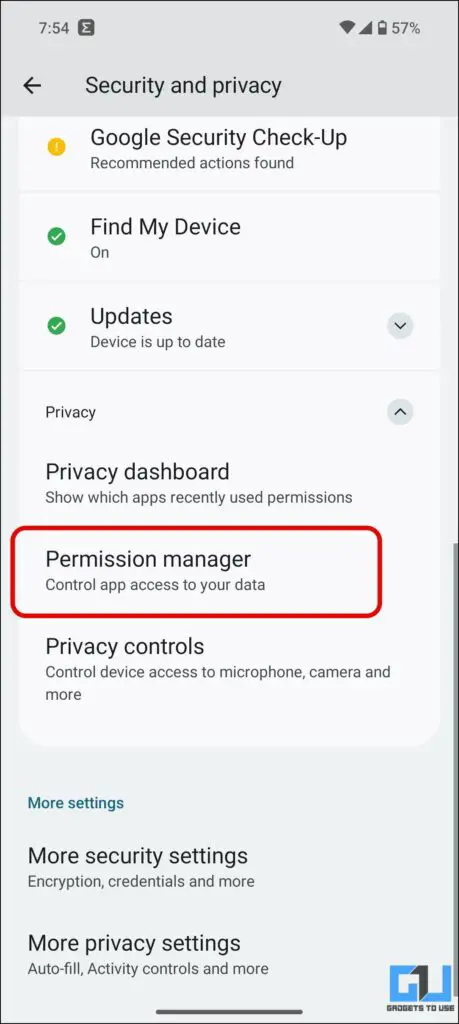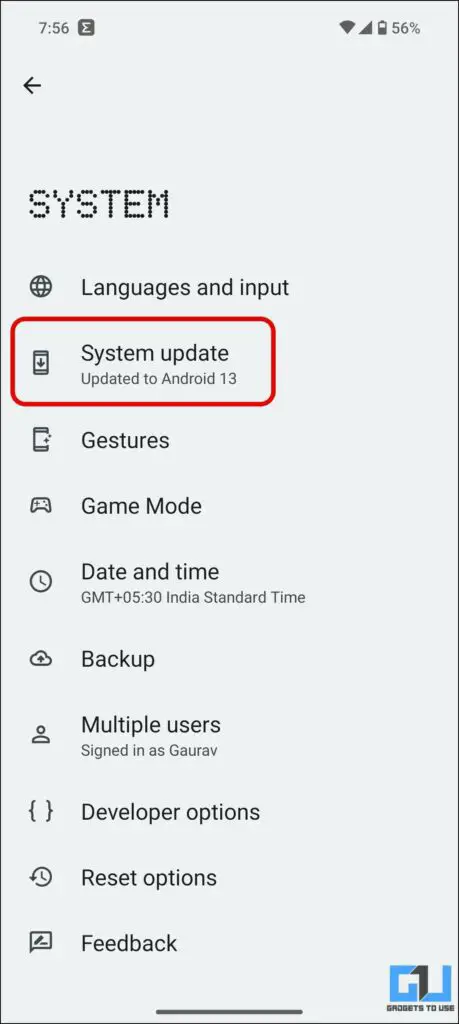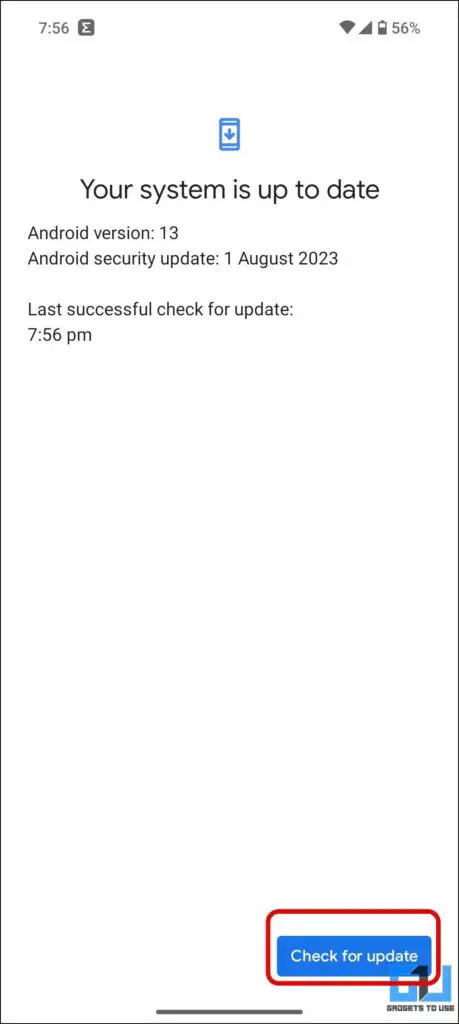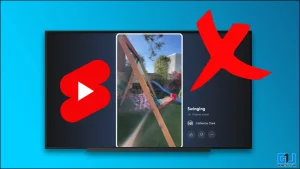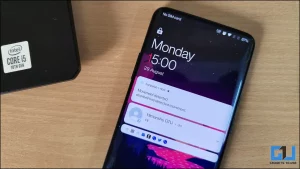통화 중인데 상대방이 내 말을 하나도 듣지 못하면 불쾌합니다. 네트워크에 문제가 없다면 휴대폰의 마이크가 제대로 작동하지 않을 가능성이 높습니다. 어떻게 해야 할까요? 즉시 휴대폰 수리점이나 서비스 센터로 달려가시겠습니까? 집에서 먼저 문제를 해결하기 위해 시도해 볼 수 있는 몇 가지 방법이 있습니다. Android 휴대폰에서 마이크가 작동하지 않는 문제를 해결하는 방법을 알아보세요.
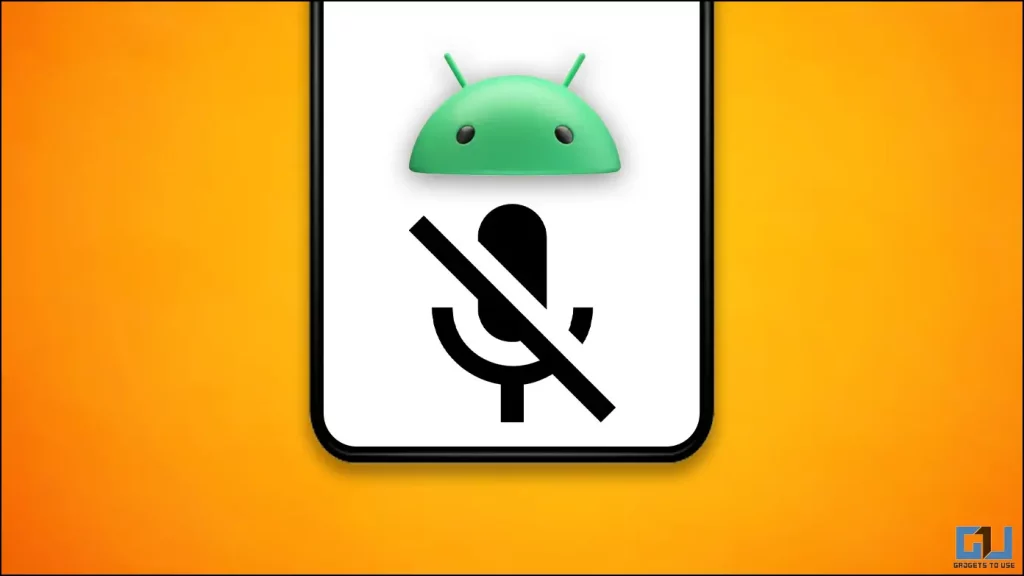
Android에서 마이크가 작동하지 않는 문제를 해결하는 방법은 무엇인가요?
목차
휴대폰의 마이크가 제대로 작동하지 않는 데는 여러 가지 이유가 있을 수 있습니다. 다음은 휴대폰 마이크에 문제를 일으켜 제대로 작동하지 않을 수 있는 몇 가지 가능한 이유입니다.
- 마이크에 장애물이 있는 경우,
- 소프트웨어 버그 및 문제,
- 타사 앱 문제, 또는
- 하드웨어 문제.
이제 휴대폰의 마이크가 작동하지 않는 이유를 알았으니 이 문제를 해결할 수 있는 가능한 해결 방법을 살펴보겠습니다.
방법 1 – 마이크 확인
먼저, 오디오 녹음기 앱을 사용하여 음성을 녹음하여 휴대폰 마이크의 하드웨어 결함을 확인해야 합니다. 음성 녹음기 앱에서 음성이 잘 들리면 마이크가 제대로 작동하고 있다는 뜻이며, 마이크가 작동하지 않는 것은 앱의 문제입니다.
1. 기본 레코더 또는 음성 녹음기 앱을 휴대폰에 설치합니다. 휴대폰에 음성 녹음 앱이 없는 경우 타사 음성 녹음 앱을 설치하세요.
2. 를 탭합니다. 녹화 버튼을 클릭하고 몇 초 분량의 클립을 녹화합니다.
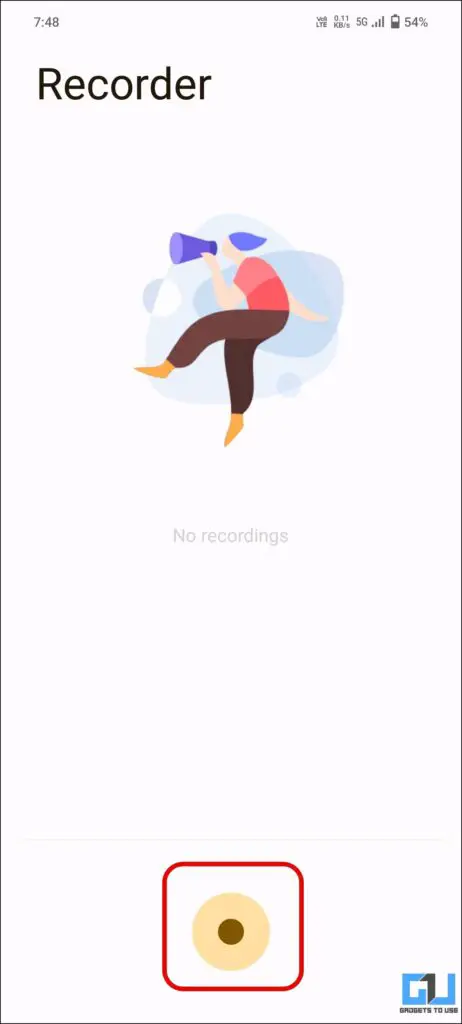
3. 를 탭합니다. 중지 버튼을 눌러 저장 녹음을 저장합니다.
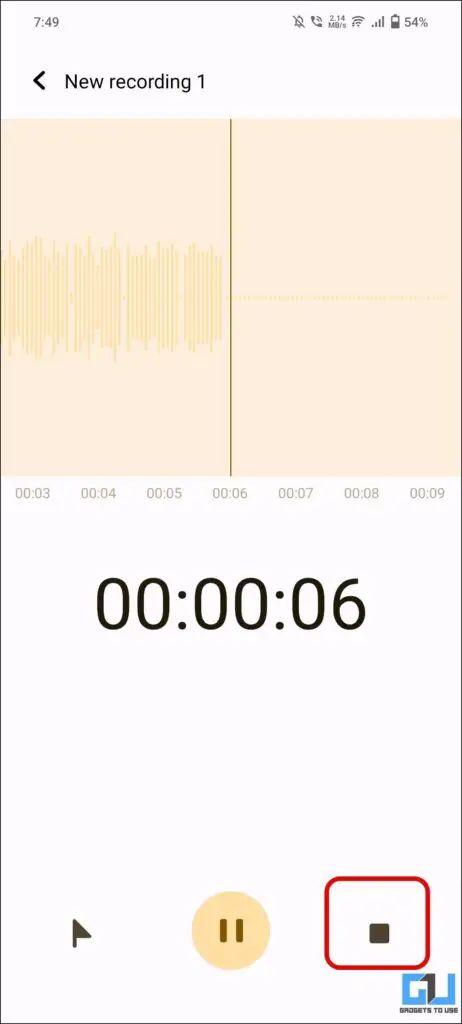
4. 최근 녹음한 오디오로 이동하여 오디오를 듣습니다.
문제가 없다면 걱정하지 마시고 다음 해결 방법을 따라 문제를 직접 해결해 보세요.
방법 2 – 휴대폰 마이크 청소하기
휴대폰을 오래 사용하면 마이크 구멍에 미세한 먼지와 오물 입자가 쌓이는 경우가 많습니다. 이러한 구멍과 포트는 먼지나 기타 입자에 취약하며, 특히 휴대폰을 주머니에 넣고 다니는 경우 작은 천 조각도 구멍에 끼일 수 있습니다.

휴대폰의 기본 마이크인 충전 포트 옆의 작은 구멍을 찾아 직접 바람을 불어넣거나 작은 핀이나 가는 바늘을 넣어 내부의 먼지를 제거합니다.
방법 3 – 휴대폰 다시 시작
Android에서 발생하는 대부분의 문제에 대한 첫 번째 해결 방법은 간단한 재시작입니다. 따라서 휴대폰의 마이크가 문제를 일으키는 경우, 특히 휴대폰을 한동안 재시작하지 않았다면 이 간단한 방법을 시도해 보세요. 휴대폰을 다시 시작하면 앱 로그 및 기타 소프트웨어 관련 문제를 지울 수 있으며, 이 문제를 빠르게 해결할 수 있습니다.

전원 버튼을 누르고 몇 초간 기다리면 시스템이 다시 시작됩니다. 그런 다음 마이크 문제가 해결되었는지 확인합니다.
방법 4 – 휴대폰 보호 기능이 마이크를 가리는지 확인
휴대폰에 새 케이스나 화면 보호막을 씌우면 휴대폰의 마이크가 가려질 수 있습니다. 마이크 구멍이 있는지 확인하고, 마이크가 케이스나 보호 필름에 가려져 있는 경우 덮개를 제거하거나 보호 필름을 잘라 막힌 부분을 제거하세요.
방법 5 – 연결된 디바이스 확인
간혹 휴대폰이 이어폰이나 스피커와 같은 블루투스 장치에 연결되어 있다는 사실을 잊어버리는 경우가 있습니다. 이러한 장치에는 대부분 마이크가 있기 때문에 기본 오디오 입력이 연결된 Bluetooth 장치로 변경되어 휴대폰의 마이크가 작동하지 않을 수 있습니다. 따라서 다음과 같이 다른 Bluetooth 장치에서 휴대폰의 연결을 해제하세요:
1. Android 휴대폰에서 빠른 액세스 토글을 아래로 내립니다.

2. 탭 블루투스 를 클릭하여 끕니다.

다음과 같이 블루투스를 끄지 않고 특정 블루투스 장치의 연결을 해제하여 문제를 해결할 수도 있습니다:
1. 을 길게 누릅니다. 를 길게 탭하여 빠른 액세스 메뉴에서 블루투스 토글을 열어 블루투스 설정을 엽니다.

2. 연결된 블루투스 장치를 탭합니다.
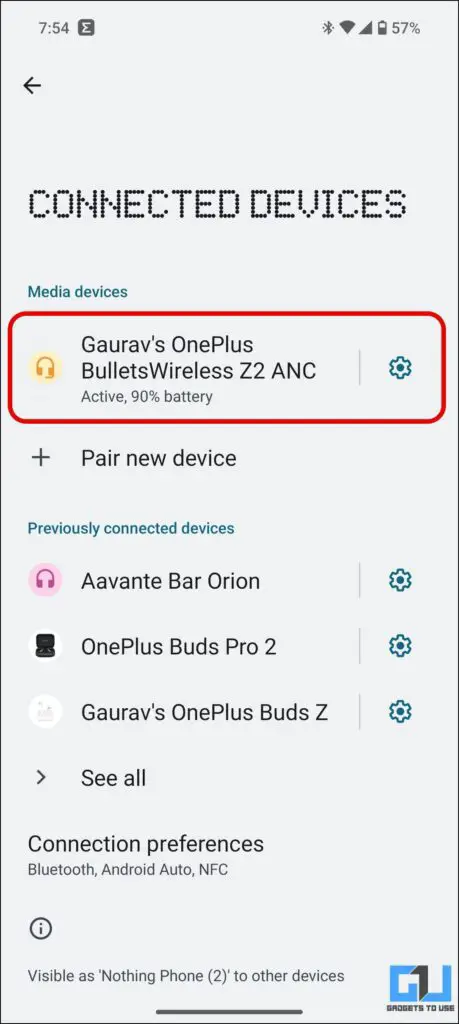
3. 탭 연결 해제 를 클릭해 휴대폰과 블루투스 장치 간의 활성 블루투스 연결을 끊습니다.

방법 6 – 마이크 액세스 확인
Android에서는 개인정보 보호를 위해 휴대폰의 마이크를 완전히 차단할 수 있으므로 원하지 않는 경우 어떤 앱도 마이크에 액세스할 수 없습니다. 실수로 마이크 액세스를 비활성화했다면 앱에서 마이크를 사용할 수 없습니다. 이를 확인하는 방법은 다음과 같습니다:
1. 휴대폰 설정으로 이동하여 다음 항목으로 이동합니다. 보안 및 개인정보 보호.
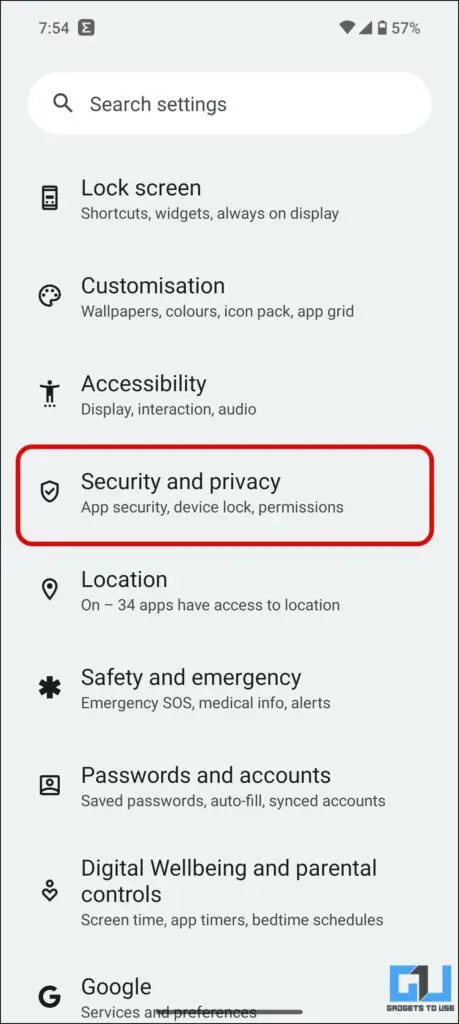
2. 개인정보 보호에서 다음으로 이동합니다. 개인정보 관리.
3. 다음에 대한 토글을 확인합니다. 마이크 액세스가 활성화됩니다.

또는 빠른 설정 토글에서 상태를 확인할 수도 있습니다.
1. Android 휴대폰에서 빠른 설정 토글을 아래로 내립니다.
2. 마이크 액세스 토글을 찾아서 활성화되어 있는지 확인합니다.
방법 7 – 앱 권한 확인
안드로이드의 개인정보 보호 설정으로 인해 앱을 장시간 사용하지 않으면 안드로이드 시스템은 앱 권한을 재설정하고 마이크 및 카메라와 같은 휴대폰의 하드웨어를 사용할 수 없도록 설정합니다. 따라서 앱에서 마이크가 작동하지 않는다면 다음과 같이 앱의 권한을 확인해야 합니다:
1. 로 이동합니다. 앱 정보 앱 아이콘을 길게 누르면 페이지로 이동합니다.

2. 앱 정보 페이지에서 권한.
3. 휴대폰의 마이크에 액세스할 수 있는 권한이 앱에 허용되어 있는지 확인합니다.
방법 8 – 타사 앱 제거
타사 앱이 휴대폰 마이크에 액세스할 수 있는 경우 휴대폰 마이크를 방해할 수 있으므로 휴대폰 마이크가 오작동할 수도 있습니다.
1. 휴대폰 설정으로 이동하여 다음 항목으로 이동합니다. 보안 및 개인정보 보호.
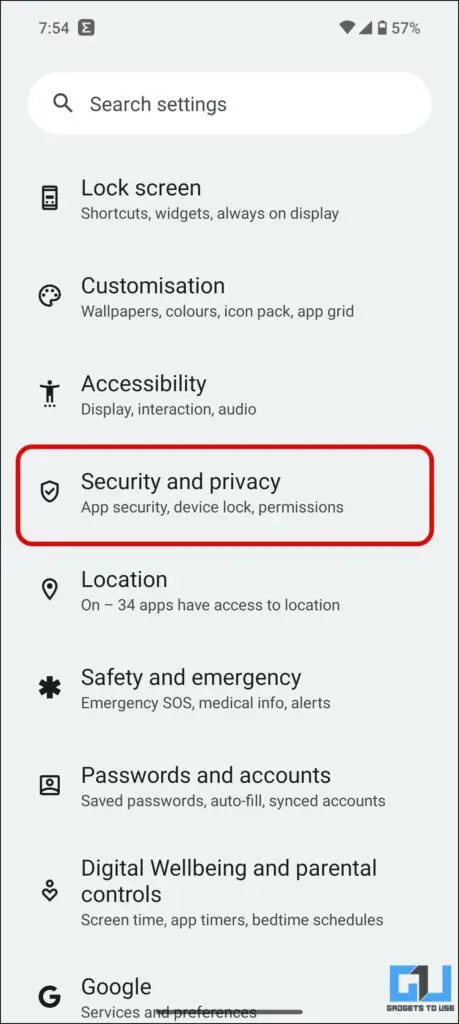
2. 개인정보 보호에서 다음으로 이동합니다. 권한 관리자 를 클릭하고 마이크.
3. 휴대폰의 마이크 액세스 권한이 있는 앱 목록을 확인합니다.
4. 마이크에 액세스할 수 있는 의심스러운 앱은 모두 삭제하세요.

이제 휴대폰 마이크가 정상적으로 작동하는지 확인하세요.
방법 9 – 휴대폰 소프트웨어 업데이트
때때로 소프트웨어 버그 문제로 인해 문제가 발생할 수 있으며, 휴대폰의 소프트웨어를 업데이트하면 이러한 문제를 해결할 수 있습니다.
방법 10 – 휴대폰 초기화
마지막으로, 그래도 문제가 해결되지 않으면 최후의 수단인 대출 기관으로서 다른 소프트웨어 문제를 해결하기 위해 휴대폰을 재설정해야 합니다.
마무리
지금까지 안드로이드 휴대폰에서 마이크가 작동하지 않는 문제를 해결하는 몇 가지 방법을 알아봤습니다. 이러한 해결 방법을 모두 시도한 후에도 문제가 해결되지 않으면 하드웨어 문제일 수 있으므로 서비스 센터를 방문해야 합니다. 더 많은 관련 게시물을 보시려면 GadgetsToUse를 계속 지켜봐 주시고, 아래 링크된 게시물을 확인해 보세요.
다음에 관심이 있으실 수도 있습니다:
- Android 또는 iPhone에 USB 마이크를 연결하는 방법
- Android에서 스피커 막힘 문제를 해결하는 5가지 앱
- 안드로이드에서 고속 충전이 작동하지 않는 문제를 해결하는 16가지 방법
- WiFi에 연결되었지만 인터넷이 연결되지 않는 Android를 수정하는 14가지 방법